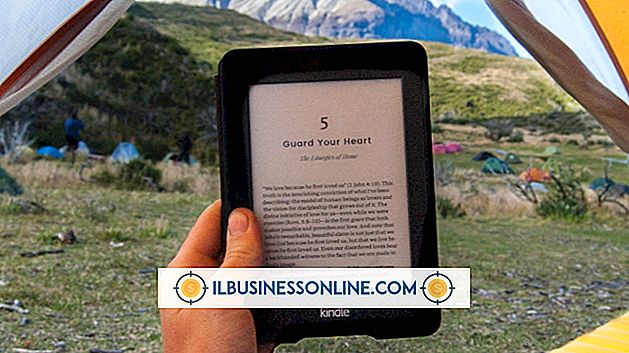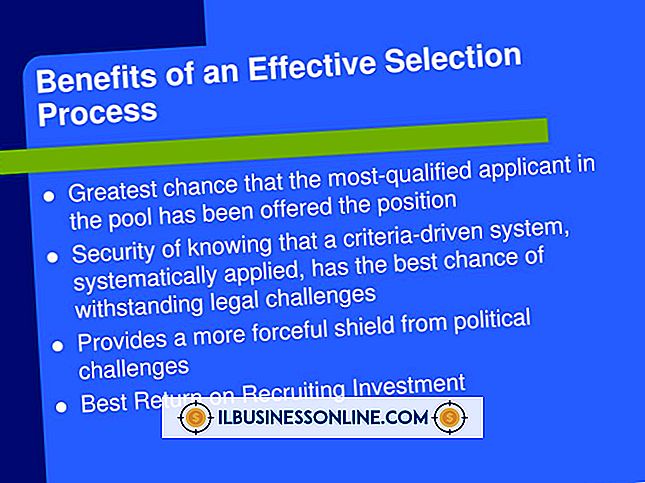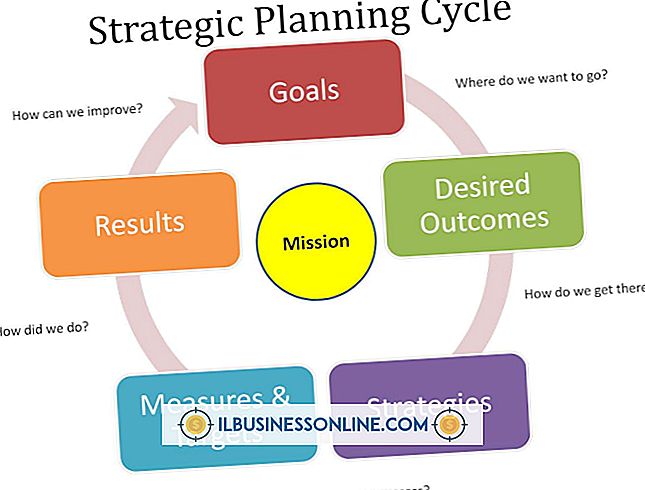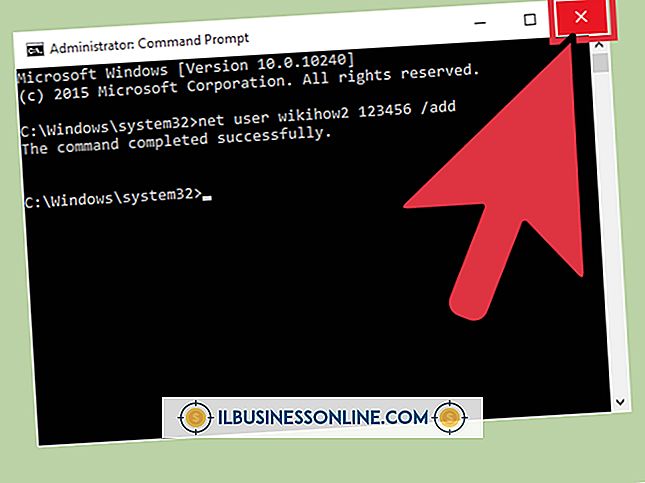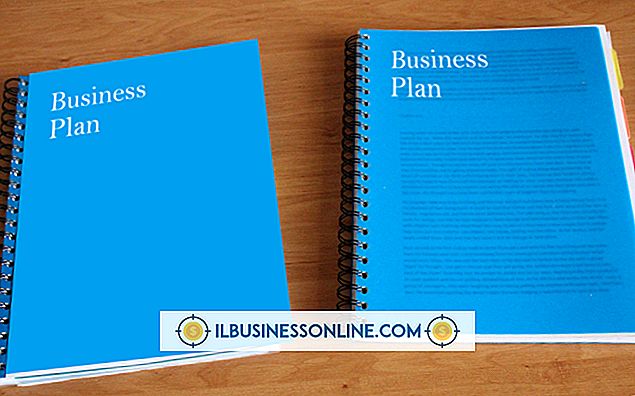Vizioテレビのファームウェアをアップグレードする方法
Vizio Smart TVをお持ちの場合は、ファームウェアとVizio Smart TVアプリが最新のものであることを確認して、すべての最新機能を入手していること、およびデバイスがハッカーから保護されていることを確認してください。 多くの場合、Vizio TVは自動的にアップデートされますが、そうでない場合は、テレビに最新のファームウェアとソフトウェアがインストールされていることを確認するための手順を実行できます。
Vizio TVをオンラインで入手する
通常、Vizio Smart TVは、ファームウェアと呼ばれる低レベルのソフトウェアコードの更新を自動的に受信できます。 一部のVizio TVでは、電源が入っていてインターネットに接続できるのであれば、デバイスの電源を切っている間でもこれを実行できます。 これらのファームウェアアップデートは、Vizio Smartcastアプリシステムの新機能のロックを解除し、パフォーマンスとセキュリティを向上させることができます。
テレビに最新のファームウェアアップデートがあるかどうかわからない場合は、まずインターネットに接続されていることを確認してください。 単にケーブルテレビや衛星テレビを見たり、ビデオゲームをしたり、DVDプレーヤーのような接続されたデバイスや、Google ChromecastやAmazon Fire Stickデバイスのような独自のネットワーク接続を持つデバイスを使用しただけの場合は違います。 あなたがオンラインコンテンツをストリーミングするためにテレビ自体のアプリを使っていたならば、それはそうです。
テレビの接続を確認するには、リモコンをつかんでメニューキーを押します。 上下矢印キーを使用して[ネットワーク]オプションまでスクロールし、[Enter]を押します。 Wi-Fiまたはイーサネットの設定をチェックして、ネットワークの設定と一致していることを確認し、必要に応じてWi-Fiパスワードを入力または再入力します。 設定がわからない場合は、Wi-Fiルーターに印刷されている手順を確認するか、必要に応じてインターネットサービスプロバイダに問い合わせてください。
ネットワーク設定により、ネットワーク接続をテストするか、またはテレビでストリーミングアプリを使用して正常に接続されているかどうかを確認することができます。
Vizioテレビを更新する方法
テレビがオンラインになっていることを確認したら、メニューに戻って[システム]メニューまでスクロールします。 そこから、「アップデートの確認」までスクロールして、テレビがダウンロードしてインストールする必要がある新しいコードがVizioによって公開されているかどうかを手動で確認します。
アップデートを検索するかどうかを確認するように求められます。 アップデート中はテレビを使用したり電源を切ったりすることができない場合があるので、都合の良いときに行ってください。 テレビがアップデートを確認したら、必要に応じて最新バージョンのファームウェアをインストールします。
デバイスの現在のオペレーティングシステムとファームウェアのバージョンを確認したい場合は、[システム]メニューの[システム情報]までスクロールし、Enterを押します。